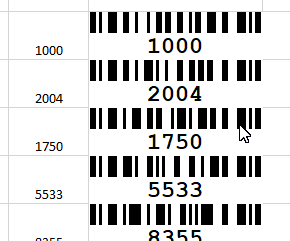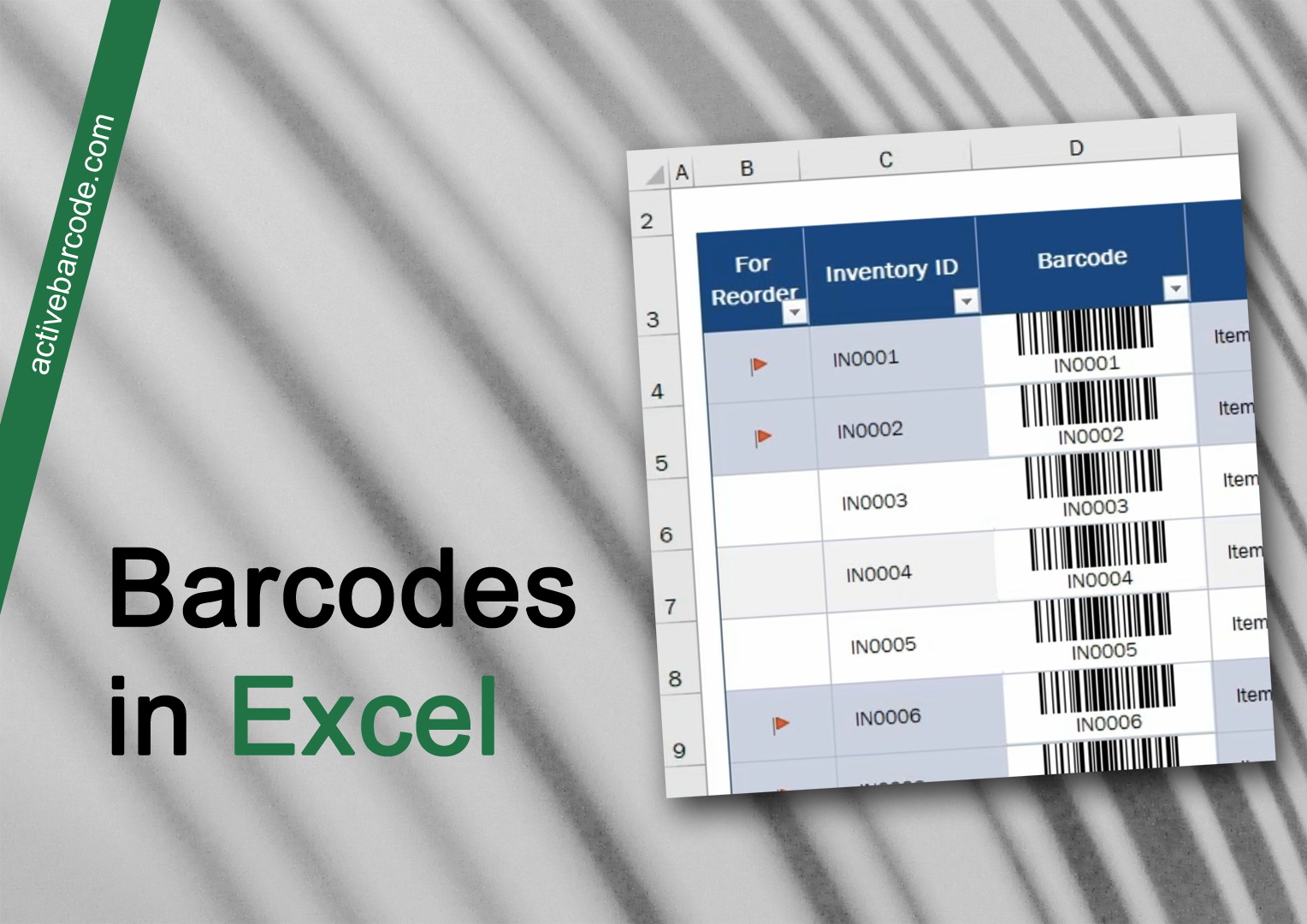Come inserire codici a barre da celle selezionate
Excel 365, 2024, 2021, 2019, 2016, 2013, 2010
| ▶ Nuovo componente aggiuntivo di Excel basato sul cloud per Microsoft 365 ed Excel 2024: Scoprite il nostro innovativo cloud-hosted Add-In - nessuna installazione, nessun ActiveX richiesto! Facile da usare e completamente compatibile con Excel su Windows, Mac, iPad e Web (Microsoft 365). Inizia subito a lavorare, senza bisogno di software o script aggiuntivi. |
In questo esempio, mostriamo come utilizzare il componente aggiuntivo di Excel per creare più codici a barre in un unico passaggio a partire da un elenco di dati. Il punto di partenza di questo esempio è una semplice tabella Excel con un elenco di numeri.
Selezionare le celle da cui si desidera creare un codice a barre:
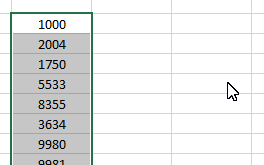
1
A questo punto, utilizzare le opzioni di impostazione nella sezione Inserimento di codici a barre da celle selezionate della scheda Barcode attivo per determinare come e dove deve essere creato il tipo di codice a barre. Fare quindi clic sul pulsante Codici a barre per generare i codici a barre:

2
I codici a barre vengono creati in base alle impostazioni. Fatto!